想要Word文档高级又好看? 这个方法,真的太牛了!
作者:小虾来源:部落窝教育发布时间:2021-08-17 19:41:57点击:3015
编按:
我们在处理Word文档的时候,不仅要考虑文档的实用性,还要考虑文档的美观性,那么,怎样才能让文档更美观呢?今天,小虾为大家介绍一个超实用方法,用形状制作纹理来美化文档。
大家好,我是小虾!
许多人都以为Word只是一个码字工具。
其实不然,它还是一个很棒的设计工具,在某些方面甚至可以媲美专业的设计软件。比如,可以用Word设计出漂亮的纹理,而且方法非常简单,咱们先来看一看效果。
云纹纹理:
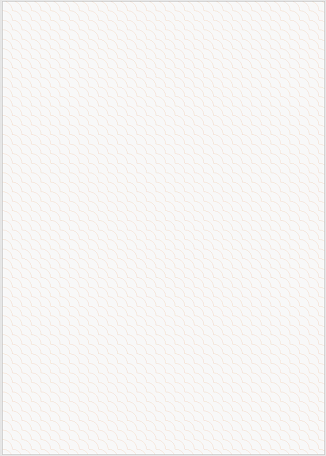
花朵纹理:
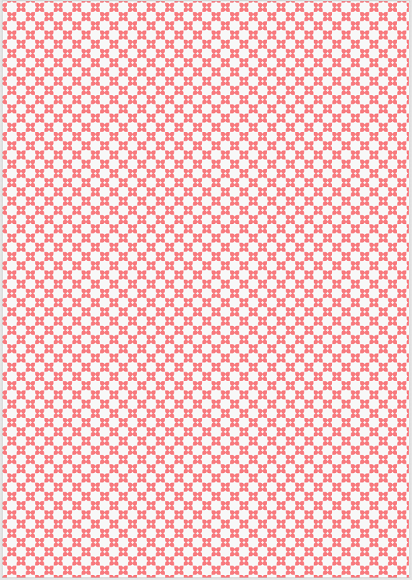
【正文】
众所周知,在Word中纹理背景主要分为两种,一种是图案纹理,另一种是图片纹理。其中,内置的图案纹理一共有 48 款;内置的图片纹理一共有24 种,如下图所示。
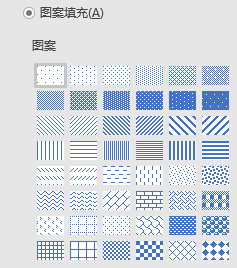

内置的纹理并不多,好看的纹理效果很少。
那么,好看的背景上哪找去呢?不用百度、不用Google!用Word中的形状就能轻松设计出漂亮的图案纹理!
操作方法:
(1)点击【插入】-【形状】按钮,在弹出的下拉列表中任意选择一个形状。例如,这里我们选择弧形。
(2)在文档中的任意位置绘制弧形形状,大小随意。然后剪切形状。
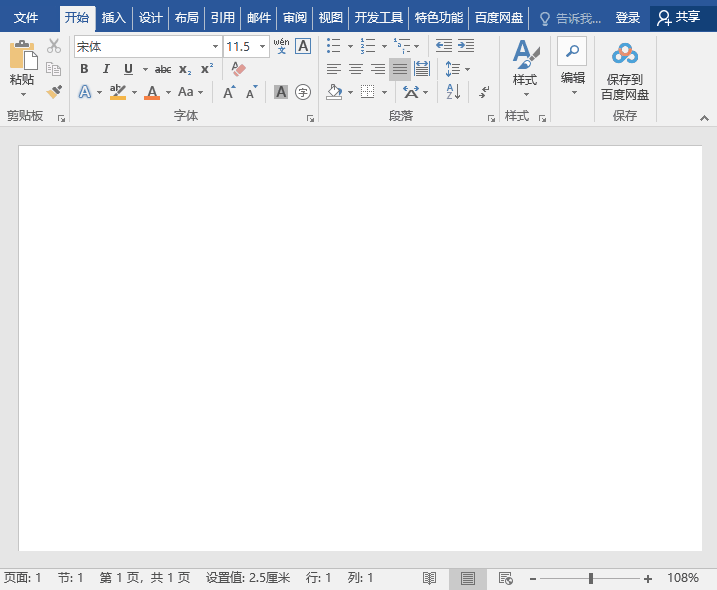
(3)使用相同方法绘制一个与页面相同大小的矩形。在形状上点击鼠标右键,在弹出的菜单中选择“设置形状格式”命令,打开“设置形状格式”对话框,选中“图片和纹理填充”单选按钮,然后点击“剪切板”,将刚才我们剪切的弧形形状填充到矩形中。

(4)选中“将图片平铺为纹理”复选框,然后设置“刻度”、“偏移”和镜像类型等参数,这里咱们分别设置为“50%、50%、无”(注,这些参数可视实际情况进行设置)。
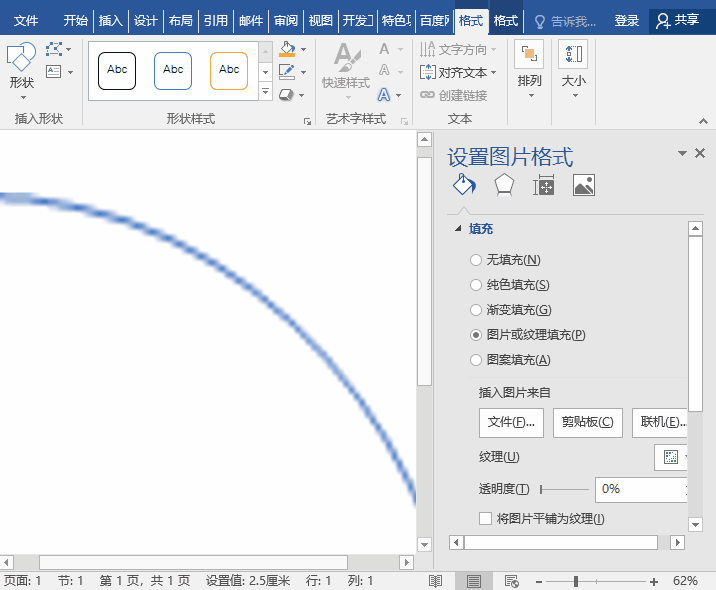
这样,一个云纹效果的纹理就制作完成啦!
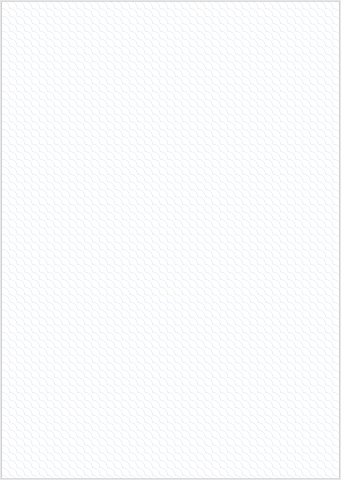
我们还可以点击【图片工具/格式】-【颜色】按钮,更改纹理的颜色。
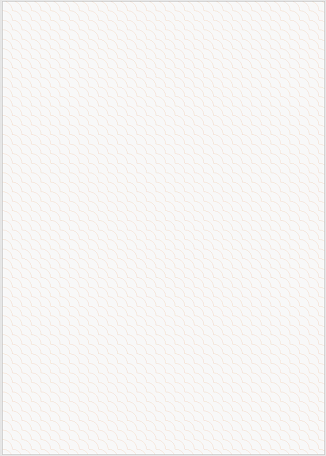
再来看一看使用其他形状制作的纹理效果:
花朵纹理:

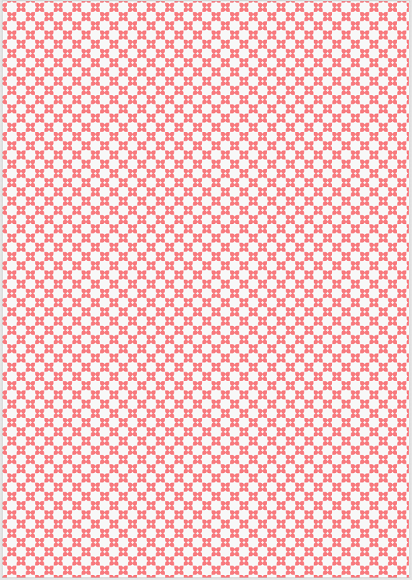
青花瓷纹理:
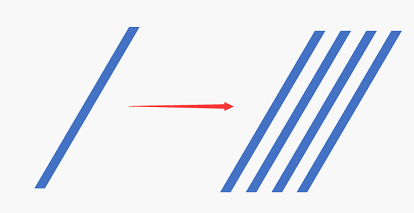

编织纹理效果:
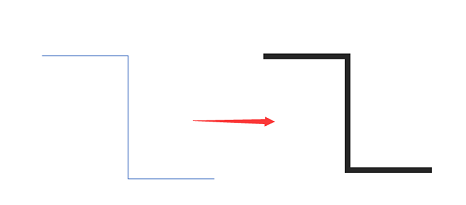
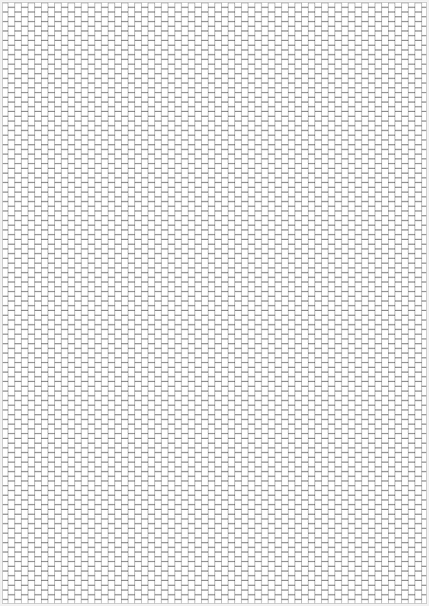
除了以上纹理效果以外,利用形状还可以制作出很多种纹理样式,这里我就不一一列举了。
最后,将制作好的纹理应用于文档中作为背景,效果如下。

青花瓷纹理:
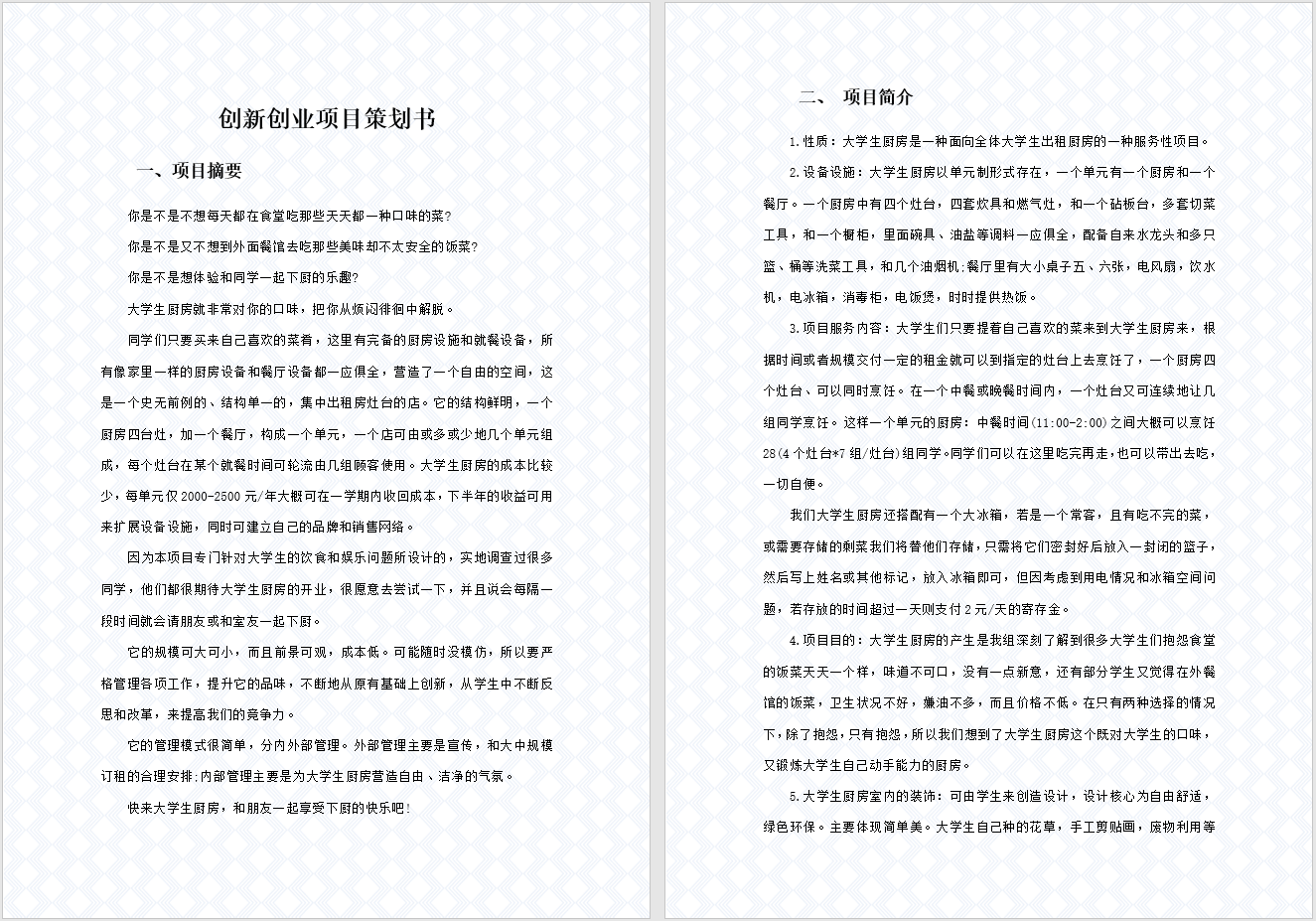
友情提示:如果觉得纹理背景太突出,可在“设置形状格式”对话框中调整纹理的透明度,以此减少对文字信息的干扰。
是不是感觉还不错。
当你感觉Word内置纹理不好看、不够用的时候,不妨自己动手创造素材。相信我,你的Word水平和文档效果将得到很大的提升!
以上是本次的全部分享。
希望对你有所帮助,便不负我通了个宵。
Word学习交流请加QQ群:816626786
做Word大神,快速提升工作效率,部落窝教育《Word极速贯通班》直播课全心为你!
扫下方二维码关注公众号,可随时随地学习Word:

相关推荐:
拒绝一成不变,目录也可以两栏布局!版权申明:
本文作者小虾;同时部落窝教育享有专有使用权。若需转载请联系部落窝教育。
